美图秀秀 五步改造出插画风格照片
- 时间:2015年04月02日 11:11:18 来源:魔法猪系统重装大师官网 人气:17006
对于在书刊、报纸、杂志广告中插附的图画,相信大家应该不会陌生。而今天小编就要教大家,把普通的照片改造为有点类似涂鸦的插画图片,传达一种另类的视觉享受。
先看看前后对比图片吧:

图1
制作过程只需5步:
1、打开一张要处理的图片,选择“报纸”特效,然后点击右键插入一张图片,注意这里插入的是原图哦。

图2
2、将插入的图片调节为70%透明度,覆盖到原来照片上,然后选择“正片叠底(融合)” 。
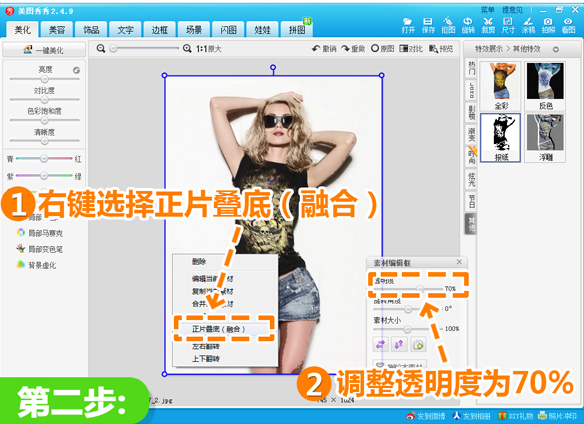
图3
3、接下来用“抠图”工具将任务部分扣取出来,选用自动抠图扣取纯色背景下的人物更简单。
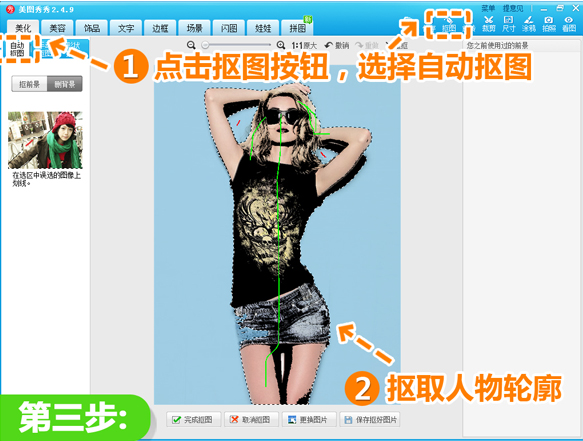
图4
4、抠图完成后,更换一张准备好的背景图片,并调节好位置和大小。
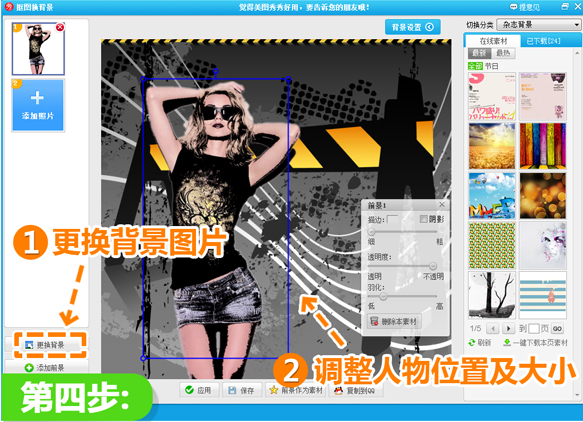
图5
5、最后再给图片进行简单的特效美化,就大功告成拉。
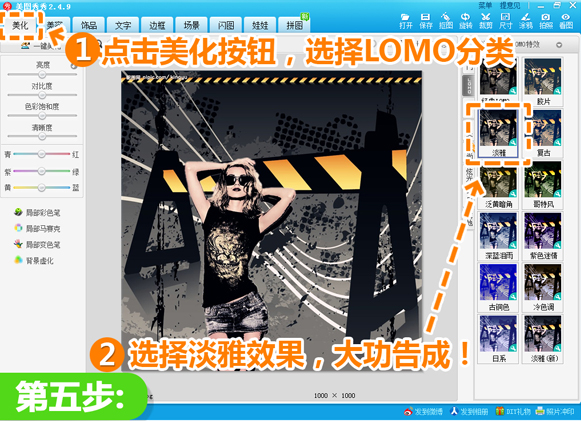
图6

图7
简单的五个步骤就可以完成一幅颇具表现力的插画风格图片。当你在写博客,QQ空间日志时,这样一幅能与文字相呼应的插画,不但能突出主题的思想,而且还会增强艺术的感染力,使你的文字内容表达的更清晰哦。
美图,秀秀,五步,改,造出,插画,风格,照片,对于,









